Comprobación del tamaño de las aplicaciones
El lanzamiento de Windows 8 trajo el concepto de «aplicaciones» (durante mucho tiempo un elemento básico en el mundo de los teléfonos inteligentes y las tabletas) al escritorio. A medida que instala aplicaciones en su sistema Windows 8 o Windows 10, descubre que puede ser muy fácil acumular una gran colección.
Obviamente, las aplicaciones ocupan espacio en su dispositivo, ya sea móvil o de escritorio. Windows proporciona una forma rápida de obtener una descripción general de cuánto espacio consumen sus aplicaciones. La forma de acceder a esa información depende de la versión de Windows que esté utilizando.
Si está utilizando Windows 8, se puede acceder a la información a través del área Configuración de PC. Puede mostrar esta área de varias formas:
Teclado. Presione Win + I (para mostrar el panel Configuración) y luego elija el enlace Cambiar configuración de PC. Si lo prefiere, puede presionar Win + C * para mostrar la barra de accesos a la derecha de la pantalla, elegir la opción Configuración (para mostrar el panel Configuración) y luego elegir el enlace Cambiar configuración de PC.
Mouse. * Mueva el mouse a la esquina superior derecha o inferior derecha de la pantalla. Windows muestra la barra Accesos, en la que debe hacer clic en la opción Configuración. A continuación, Windows muestra el panel Configuración, donde finalmente puede hacer clic en la opción Cambiar configuración de PC.
Toque. * Deslice el dedo desde el borde derecho de la pantalla para mostrar la barra de accesos. En la parte inferior de la barra, elija Configuración para mostrar el panel de Configuración. Finalmente, toque el enlace Cambiar configuración de PC.
Con el área de Configuración de PC mostrada, haga clic en General en el lado izquierdo de la pantalla. Si se desplaza hacia abajo un poco en el lado derecho de la pantalla, verá una sección titulada «Almacenamiento disponible». Esta sección proporciona un indicador rápido de cuánto espacio hay disponible en su sistema. (Ver figura 1)
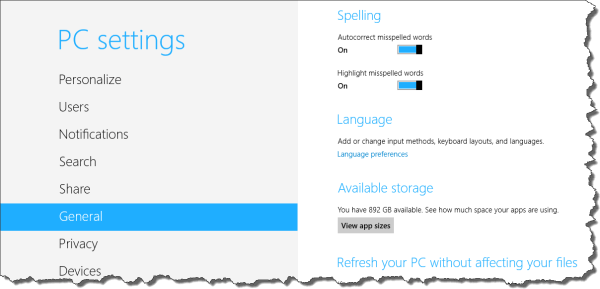
Figura 1. Windows 8 muestra la cantidad de espacio de almacenamiento disponible en su sistema.
Si bien un solo número puede ser útil en algunas situaciones, probablemente encontrará información más detallada para que sea más útil. Simplemente haga clic en el botón Ver tamaños de aplicaciones y Windows mostrará una ventana emergente que muestra todas sus aplicaciones y la cantidad de espacio en disco que consume cada una. (Ver figura 2)
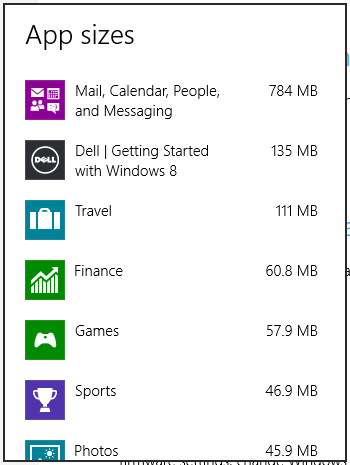
Figura 2. La información detallada está disponible con el clic de un botón.
Si está utilizando Windows 10, la información está disponible en la configuración de su sistema. La forma más fácil de mostrar la ventana Configuración es presionar Win + I, aunque también puede mostrar el menú Inicio y hacer clic en el icono Configuración allí. (Vea la figura 3.)
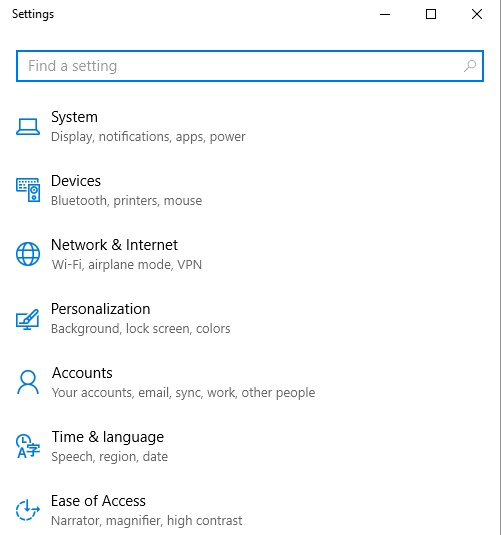
Figura 3. La ventana Configuración de Windows 10.
En este punto, desea hacer clic en la opción Sistema y luego hacer clic en Aplicaciones y características. Luego, la ventana Configuración proporciona una lista de todas las aplicaciones de su sistema. (Consulte la figura 4.)
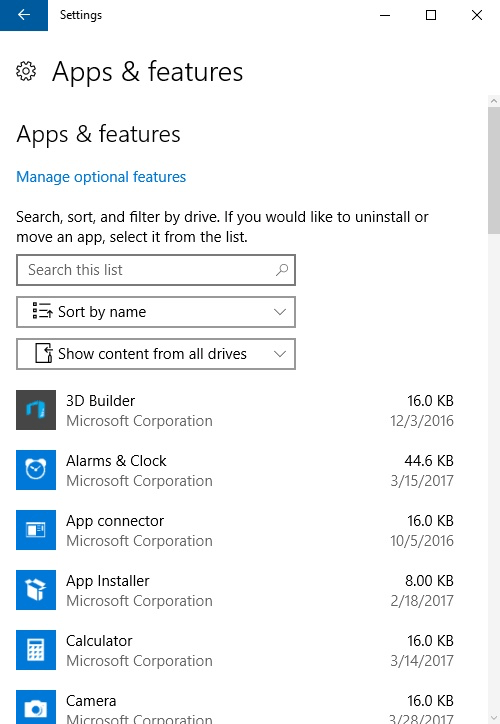
Figura 4. Todas las aplicaciones instaladas en un sistema Windows 10.
Tenga en cuenta que a la derecha de cada aplicación en el sistema, puede ver información sobre la cantidad de memoria (espacio en disco) que ocupa esa aplicación, así como la fecha en que la instaló.
Este consejo (12967) se aplica a Windows 8 y 10.